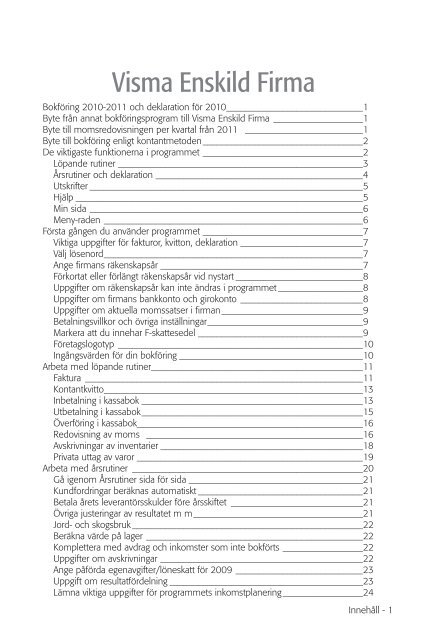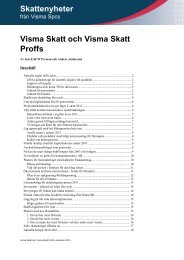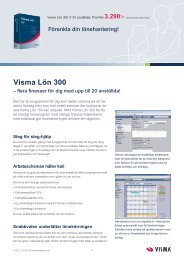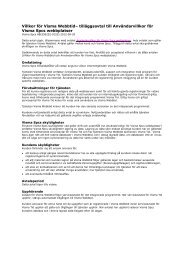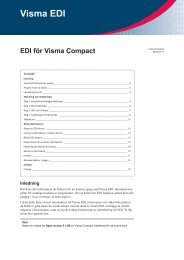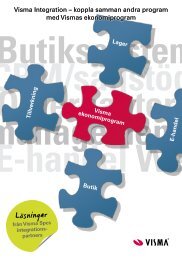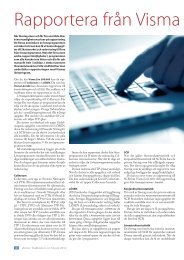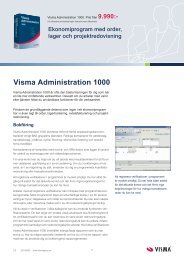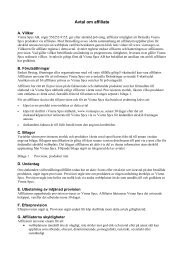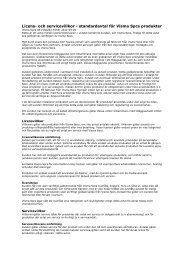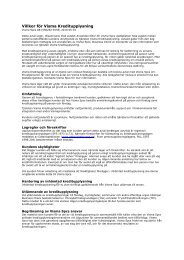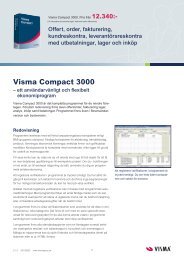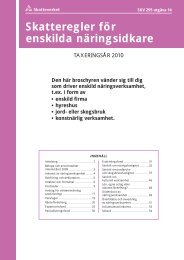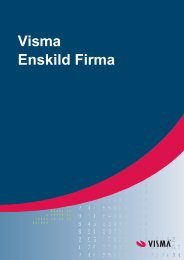Visma Enskild Firma - Visma Spcs AB
Visma Enskild Firma - Visma Spcs AB
Visma Enskild Firma - Visma Spcs AB
Create successful ePaper yourself
Turn your PDF publications into a flip-book with our unique Google optimized e-Paper software.
<strong>Visma</strong> <strong>Enskild</strong> <strong>Firma</strong><br />
Bokföring 2010-2011 och deklaration för 2010_____________________________1<br />
Byte från annat bokföringsprogram till <strong>Visma</strong> <strong>Enskild</strong> <strong>Firma</strong>____________________1<br />
Byte till momsredovisningen per kvartal från 2011 _ _________________________1<br />
Byte till bokföring enligt kontantmetoden___________________________________2<br />
De viktigaste funktionerna i programmet___________________________________2<br />
Löpande rutiner_____________________________________________________3<br />
Årsrutiner och deklaration_____________________________________________4<br />
Utskrifter___________________________________________________________5<br />
Hjälp______________________________________________________________5<br />
Min sida___________________________________________________________6<br />
Meny-raden________________________________________________________6<br />
Första gången du använder programmet___________________________________7<br />
Viktiga uppgifter för fakturor, kvitton, deklaration___________________________7<br />
Välj lösenord_______________________________________________________7<br />
Ange firmans räkenskapsår____________________________________________7<br />
Förkortat eller förlängt räkenskapsår vid nystart____________________________8<br />
Uppgifter om räkenskapsår kan inte ändras i programmet___________________8<br />
Uppgifter om firmans bankkonto och girokonto___________________________8<br />
Uppgifter om aktuella momssatser i firman_______________________________9<br />
Betalningsvillkor och övriga inställningar_________________________________9<br />
Markera att du innehar F-skattesedel____________________________________9<br />
Företagslogotyp_____________________________________________________10<br />
Ingångsvärden för din bokföring________________________________________10<br />
Arbeta med löpande rutiner_____________________________________________11<br />
Faktura_ ___________________________________________________________11<br />
Kontantkvitto_______________________________________________________13<br />
Inbetalning i kassabok________________________________________________13<br />
Utbetalning i kassabok_______________________________________________15<br />
Överföring i kassabok________________________________________________16<br />
Redovisning av moms _______________________________________________16<br />
Avskrivningar av inventarier____________________________________________18<br />
Privata uttag av varor_________________________________________________19<br />
Arbeta med årsrutiner_ _________________________________________________20<br />
Gå igenom Årsrutiner sida för sida______________________________________21<br />
Kundfordringar beräknas automatiskt____________________________________21<br />
Betala årets leverantörsskulder före årsskiftet_ ____________________________21<br />
Övriga justeringar av resultatet m m____________________________________21<br />
Jord- och skogsbruk__________________________________________________22<br />
Beräkna värde på lager_______________________________________________22<br />
Komplettera med avdrag och inkomster som inte bokförts _________________22<br />
Uppgifter om avskrivningar____________________________________________22<br />
Ange påförda egenavgifter/löneskatt för 2009____________________________23<br />
Uppgift om resultatfördelning__________________________________________23<br />
Lämna viktiga uppgifter för programmets inkomstplanering__________________24<br />
Innehåll - 1
Redovisningskontroll___________________________________________________24<br />
Arbeta med deklaration_________________________________________________25<br />
Välj mellan helautomatisk deklaration, olika inkomstalternativ eller egna<br />
skattemässiga justeringar_____________________________________________26<br />
Programmet fyller i NE och förenklat årsbokslut___________________________27<br />
Uppgifter som ska lämnas på huvudblankett INK1_________________________28<br />
Skatteberäkning ger besked om skatten på firmans verksamhet______________28<br />
Låsning av deklaration och bokföring samt årsutskrifter_______________________29<br />
Låser även bokföringen för 2010_______________________________________29<br />
Förenklat årsbokslut ska skrivas under och arkiveras________________________29<br />
Rättad deklaration måste lämnas till Skatteverket__________________________29<br />
Utskrift av deklarationsblanketter_______________________________________29<br />
Årsutskrift 2010 för arkivering__________________________________________30<br />
Export av SRU-uppgifter och SIE-fil______________________________________30<br />
Innehåll - 2
<strong>Visma</strong> <strong>Enskild</strong> firma<br />
<strong>Visma</strong> <strong>Enskild</strong> <strong>Firma</strong><br />
Detta kom-igång-häfte ger en sammanfattning över programmets viktigaste delar och<br />
funktioner.<br />
Detaljerad beskrivning av alla programdelar finner du i hjälptexterna inne i programmet.<br />
Med <strong>Visma</strong> <strong>Enskild</strong> <strong>Firma</strong> kan du själv enkelt sköta fakturering och bokföring samt<br />
deklarationen av dina inkomster från firman. Under året matar du in uppgifter om<br />
pengar du får in och pengar som betalas ut. Det ger dig full kontroll över hur firman<br />
går ekonomiskt och vilka tillgångar och skulder som finns. Samtidigt har du fullgjort<br />
firmans löpande bokföring enligt kontantmetoden. Efter årets slut gör du de justeringar<br />
som krävs och låter sedan programmet hjälpa dig med att fylla i firmans deklarationsblanketter<br />
och årsbokslut.<br />
Bokföring 2010-2011 och deklaration för 2010<br />
I denna årgång av programmet kan du skriva in uppgifter för bokföring enligt kontantmetoden<br />
för åren 2010 och/eller 2011. Du kan dessutom göra firmans deklaration och<br />
förenklade årsbokslut för år 2010 sedan du bokfört inkomståret 2010 i programmet.<br />
En ny årgång av <strong>Visma</strong> <strong>Enskild</strong> <strong>Firma</strong> ges ut före varje årsskifte för att alla regler kring<br />
både bokföring och deklaration ska vara helt uppdaterade i programmet. Bokföringen i<br />
programmet följer de nya reglerna om förenklat årsbokslut som gäller för räkenskapsår<br />
som påbörjas 1 januari 2007.<br />
Byte från annat bokföringsprogram till <strong>Visma</strong> <strong>Enskild</strong> <strong>Firma</strong><br />
Det går utmärkt att byta från ett traditionellt bokföringsprogram till <strong>Visma</strong> <strong>Enskild</strong> <strong>Firma</strong>.<br />
Du måste dock göra bytet vid ett årsskifte när du startar ett nytt räkenskapsår i firman.<br />
Kom ihåg att du enbart kan använda <strong>Visma</strong> <strong>Enskild</strong> <strong>Firma</strong> om du bokför enligt kontantmetoden.<br />
Byte till momsredovisningen per kvartal från 2011<br />
Har du hittills haft årsvis momsredovisning och omsätter högst tre miljoner kr per år har<br />
du alltid rätt att vid ett årsskifte byta till kvartalsvis momsredovisning. Du måste dock<br />
meddela Skatteverket om bytet av redovisningsmetod. Meddelandet lämnas i god tid<br />
före den första momsredovisningen som ska vara inlämnad senast 12 maj 2011.<br />
1
<strong>Visma</strong> <strong>Enskild</strong> firma<br />
Byte till bokföring enligt kontantmetoden<br />
<strong>Visma</strong> <strong>Enskild</strong> <strong>Firma</strong> kräver att du sköter din bokföring enligt kontantmetoden (kallas även<br />
bokslutsmetoden av Skatteverket). Om det av ditt registreringsbevis för firman som du<br />
fått från Skatteverket framgår att du ska använda den s k faktureringsmetoden vid din<br />
bokföring, måste du byta bokföringsmetod innan <strong>Visma</strong> <strong>Enskild</strong> <strong>Firma</strong> kan användas.<br />
Ett sådant byte kan inte göras innan du fått tillstånd från Skatteverket om ett byte.<br />
Behöver du byta måste du därför snarast ansöka hos Skatteverket om ett sådant byte.<br />
Du ska du även ange de särskilda skälen till varför du vill byta bokföringsmetod. Som<br />
skäl kan du då exempelvis skriva följande:<br />
”Jag vill från 2011 bokföra enligt reglerna om förenklat årsbokslut med kontantmetoden,<br />
som jag nu fått kännedom om. De reglerna förenklar min bokföring så att jag kan<br />
konkurrera på lika villkor med andra företagare som har denna enkla bokföringsmetod.<br />
Jag vill därutöver även hänvisa till samma skäl som motiverade möjligheten att byta<br />
bokföringsmetod för alla som ansökte vid årsskiftet 2006/2007.”<br />
Du skriver din ansökan i ett vanligt brev eller använder blanketten SKV 4639 som finns<br />
på Skatteverkets hemsida.<br />
De viktigaste funktionerna i programmet<br />
De viktigaste funktionerna i programmet är följande<br />
Startguide<br />
Första gången du använder programmet kommer du till en licensguide (denna<br />
behandlas sist i denna dokumentation). Därefter får du välja att skapa ett nytt företag<br />
eller öppna ett övningsföretag.<br />
2<br />
När du skapar ett nytt företag kommer du till en startguide.<br />
Den hjälper dig att fylla i de grundläggande uppgifter om din firma och dig själv som<br />
behövs för att du ska kunna skapa korrekta fakturor och komma igång med kassaboken<br />
i programmet.
<strong>Visma</strong> <strong>Enskild</strong> firma<br />
Ingångsvärden från tidigare år<br />
När du börjar använda <strong>Visma</strong> <strong>Enskild</strong> <strong>Firma</strong> måste du första gången skriva in uppgifter<br />
om olika ingångsvärden från föregående år.<br />
Vissa uppgifter lämnar du när du går igenom Startguiden. Du kan också behöva komplettera<br />
med uppgifter via menyvalet Arkiv – Ingångsvärden.<br />
Ingångsvärden behöver bara lämnas manuellt en enda gång i programmet. Kommande<br />
år ser programmet självt till att ta med alla nödvändiga uppgifter från gamla till nya<br />
inkomstår.<br />
Ska du börja bokföra för en nystartad firma finns det mycket få ingångsvärden att<br />
lämna – i många fall inga alls.<br />
Löpande rutiner<br />
Fakturor och kontantkvitton<br />
Till programmets Löpande rutiner hör det avsnitt där du skapar och skriver ut fakturor<br />
och kontantkvitton och håller reda på vilka kunder som betalat sina fakturaskulder.<br />
Kassabok för inbetalningar/utbetalningar<br />
I Löpande rutiner ingår också Kassaboken där du regelbundet för in uppgifter om<br />
inbetalningar som firman får för försäljning etc och utbetalningar som firman gör för<br />
inköp m m. På så vis har du alltid full kontroll över hur firmans verksamhet går ekonomiskt<br />
och vilka pengar som finns i firmans kassa och på olika konton.<br />
Momsredovisning<br />
Om du väljer momsredovisning per kvartal eller månad finns en översikt som visar<br />
momsbeloppen som hör till årets olika skattedeklarationer. I översikten låser du också<br />
en momsperiod för inmatningar när skattedeklarationen för perioden är inlämnad till<br />
Skatteverket.<br />
Inventarielista<br />
Du är skyldig att föra en förteckning över de inventarier som firman äger. Det kan du<br />
göra med funktionen Inventarielista. När du i kassaboken för in uppgifter om nya<br />
inköp av inventarier förs de automatiskt till Inventarielistan.<br />
Genom att du på så vis alltid har en uppdaterad inventarielista kommer programmet<br />
helt automatiskt att kunna beräkna årets maximala avdrag som får göras för värdeminskning<br />
på inventarierna (avskrivningar).<br />
3
<strong>Visma</strong> <strong>Enskild</strong> firma<br />
Privata uttag av varor eller tjänster<br />
I vissa branscher är det vanligt att ägaren gör privata uttag av varor eller tjänster ur sin<br />
firma. I så fall måste uttagen noteras löpande, eftersom de måste bokföras och eftersom<br />
inkomstskatt och moms ska betalas på det uttagna värdet. Registrering av uttagen<br />
sker i funktionen Privata uttag.<br />
Årsrutiner och deklaration<br />
Om du i denna årgång av programmet har bokfört inkomståret 2010 har du i Årsrutiner<br />
möjlighet att lämna kompletterande uppgifter som kan behövas innan årsbokslut och<br />
deklaration för 2010 års verksamhet ska göras klar.<br />
För dig som enbart sköter bokföringen för 2011 i denna årgång av programmet kommer<br />
funktioner för förenklat årsbokslut och deklaration för inkomståret 2011 att finnas i<br />
nästa årgång av programmet som kommer i slutet av 2011.<br />
Årsrutiner<br />
Programmets Årsrutiner använder du när inkomståret är slut för att få hjälp att justera<br />
det bokförda resultatet enligt de bokföringsregler som gäller och för att låta programmet<br />
beräkna sådana poster som bara beräknas årsvis.<br />
I Årsrutiner lämnar du även vissa uppgifter som programmet behöver för att kunna<br />
hjälpa dig med inkomstplanering och deklaration.<br />
Deklaration och förenklat årsbokslut<br />
När du fyllt i nödvändiga uppgifter i Årsrutiner och hela bokföringen för 2010 är klar<br />
går du vidare till deklarationsdelen av programmet. Där låter du programmets inbyggda<br />
inkomstplanering hjälpa dig att få fram det resultat som programmet ska använda i din<br />
deklaration samtidigt som programmet och fyller i blankett för förenklat årsbokslut.<br />
• Din ena möjlighet är då att låta programmet göra en helautomatisk deklaration där<br />
inkomsten som du deklarerar helt bestäms av principer som våra experter tagit fram.<br />
• Eller också tittar du först på den inbyggda analysen över ett antal olika alternativ till<br />
inkomst, som programmets inkomstplanering ger dig och bestämmer sedan själv<br />
vilket av alternativen programmet ska försöka nå. När du gjort ditt val försöker programmet<br />
då få fram den önskade inkomsten i firman via de resultatjusteringar som<br />
är möjliga att göra i det enskilda fallet och ger besked om planeringen lyckats enligt<br />
dina önskemål.<br />
4
<strong>Visma</strong> <strong>Enskild</strong> firma<br />
• Du har också möjlighet att via funktionen Egna skattemässiga justeringar själv<br />
manuellt skriva in uppgifter om avsättningar och återföringar av periodiseringsfonder<br />
och expansionsfond. Detta gäller även räntefördelning och schablonavdrag.<br />
Därefter kommer programmet att fylla i alla uppgifter som ska lämnas för firmans verksamhet<br />
på deklarationsblanketten NE och momsbilagan för inkomståret 2010.<br />
Dessutom fyller programmet också i det nya förenklade årsbokslutet för 2010 helt<br />
automatiskt.<br />
Utskrifter<br />
I programmet finns möjlighet att skriva ut fakturor med kopior och kontantkvitton som<br />
skapats liksom uppgifter om betalda/obetalda fakturor.<br />
Vidare finns en rad rapporter av olika slag som bygger på uppgifter som lämnats i kassaboken.<br />
Det gäller dels rapporter om firmans ekonomiska ställning liksom rapporter<br />
som måste finnas enligt bokföringsreglerna.<br />
Vidare finns utskriftsmöjligheter av deklarationsblanketter som programmet fyller i och<br />
som du kan lämna till Skatteverket.<br />
Hjälp<br />
Hjälp direkt på bildskärmen<br />
<strong>Visma</strong> <strong>Enskild</strong> <strong>Firma</strong> innehåller ett stort antal hjälptexter där du kan läsa om olika funktioner<br />
i programmet och om bokföringsregler, skatteregler m m.<br />
Du kan när som helst få lägesrelaterad hjälp och information om alla funktioner i programmet<br />
direkt på skärmen. Denna hjälp består av olika typer av snabbreferenser till<br />
menyer, funktioner och kommandon i programmet. Det finns flera sätt att på bildskärmen<br />
få hjälp med det du just nu arbetar med:<br />
• Tryck på F1-tangenten för att få upp en hjälptext som rör den funktion eller det fält<br />
där du för tillfället befinner dig i programmet.<br />
• Klicka på ikonen med frågetecknet som finns uppe i knappraden på sidan. Då kommer<br />
en hjälptext som behandlar hela den aktuella sidan.<br />
• Klicka på Hjälp-knappen om du befinner dig i en dialogruta.<br />
• Välj menyvalet Hjälp.<br />
5
<strong>Visma</strong> <strong>Enskild</strong> firma<br />
Min sida<br />
På Min sida får du information som berör just dig och de produkter du arbetar med.<br />
Via Min sida kan du arbeta med våra internettjänster och ladda ner nya versioner av<br />
de produkter du har avtal på. Du får också tips om hur du använder dina program och<br />
tjänster.<br />
Dessutom får du tillgång till <strong>Visma</strong> Infoline, vår informationstjänst med nyheter<br />
om ekonomi, juridik, skatter och företagande samt årets skattekalender och aktuella<br />
ekonomifakta. Tjänsten, som är en del av Min sida i programmet, uppdateras med<br />
färska nyheter varje vardag i veckan.<br />
För att få tillgång till personligt anpassad information på Min sida behöver du vara<br />
inloggad. Endast avtalskunder har möjlighet att nå Min sida.<br />
Meny-raden<br />
Programmets menyrad är uppbyggd på följande vis:<br />
Arkiv<br />
Under Arkiv når du inmatningssidorna för Ingångsvärden, som du måste fylla i manuellt<br />
när du första gången börjar använda programmet och har deklarerat tidigare för din<br />
firma.<br />
Där finns även Företagsinställningar, där du anger olika uppgifter om firman som<br />
behövs för att dina fakturor ska bli korrekta och för att du ska komma igång med din<br />
bokföring.<br />
Här finns även inställningar för lösenord, vissa personliga inställningar av programmet<br />
liksom funktioner som tillhör Windows-standard för menyvalet Arkiv, exempelvis Skriv<br />
ut, Utskriftsinställningar, Skrivarinställningar, Säkerhetskopia och Avsluta.<br />
Arbeta med<br />
Under Arbeta med finns menyval för Kassabok, Fakturor/Kvitto, Årsrutiner,<br />
Deklaration och Utskrifter.<br />
Kommando<br />
Här finns menyval som ändras beroende på vilken del av programmet du arbetar med.<br />
Menyvalen beskrivs längre fram.<br />
6
<strong>Visma</strong> <strong>Enskild</strong> firma<br />
Fönster<br />
Här kan du stänga av visningen av programmets navigeringsfönster. Under rubriken<br />
Fönster ser du även vilka olika fönster som är öppna samtidigt.<br />
Hjälp<br />
Innehåller de hjälpfunktioner som beskrivits tidigare.<br />
Första gången du använder programmet<br />
När du följt de installationsanvisningar som finns sist i denna dokumentation och för<br />
första gången ska arbeta i programmet med din egen firma möts du av en Startguide.<br />
De flesta uppgifterna du lämnar i Startguiden kan du senare ändra via menyvalet Arkiv<br />
– Företagsunderhåll – Företagsinställningar.<br />
Viktiga uppgifter för fakturor, kvitton, deklaration<br />
Det är viktigt att du är noggrann när du i Startguiden fyller i uppgifterna om dig och<br />
din firma. Uppgifterna används bl a för att skapa en mall i programmet för fakturor och<br />
kontantkvitton, där det ställs många lagliga krav på innehållet. Uppgifterna kommer<br />
också att användas vid utskrifter av andra viktiga handlingar kring din bokföring och<br />
deklaration. Om du fyller i samtliga uppgifter i Startguiden kan du vara säker på att de<br />
dokument som du kan skriva ut från programmet innehåller de uppgifter som lagen<br />
kräver.<br />
Välj lösenord<br />
Du har möjlighet att ange lösenord, så att inga obehöriga kommer åt bokföringen av<br />
din firma.<br />
Det kan vara särskilt lämpligt om du sköter din bokföring på en dator som även andra<br />
personer har tillgång till. Vill du inte använda lösenord kan du bara klicka dig förbi de<br />
fälten utan att skriva in något alls.<br />
Ange firmans räkenskapsår<br />
I en firma är räkenskapsåret normalt samma som ett vanligt kalenderår.<br />
7
<strong>Visma</strong> <strong>Enskild</strong> firma<br />
Förkortat eller förlängt räkenskapsår vid nystart<br />
Det år du startar firman kan räkenskapsåret vara hur kort som helst, bara det slutar den<br />
31 december. Du kan vid starten av firman även förlänga räkenskapsåret till högst 18<br />
månader. Om du exempelvis startar en firma 1 juli 2010 eller senare under hösten kan<br />
du välja att förlänga det första räkenskapsåret till 2011-12-31.<br />
Uppgifter om räkenskapsår kan inte ändras i programmet<br />
Var noggrann när du anger uppgifter om räkenskapsår i programmet. De uppgifter som<br />
anges i Startguiden kan inte ändras. Blir det fel måste du helt enkelt skapa ett nytt<br />
företag i programmet och ange de rätta uppgifterna.<br />
Uppgifter om firmans bankkonto och girokonto<br />
I <strong>Visma</strong> <strong>Enskild</strong> <strong>Firma</strong> kan du registrera inbetalningar och utbetalningar i kassan samt på<br />
ett vanligt bankkonto och på ett konto som antingen är knutet till Bankgirot eller Plus-<br />
Girot. Det vanliga bankkontot kan exempelvis vara ett konto med lite bättre ränta, där<br />
man kan sätta in pengar som inte behövs i firman för stunden. Löpande inbetalningar<br />
från kunder hamnar i regel på girokontot och därifrån sker ofta de flesta utbetalningar<br />
vid inköp etc.<br />
8
<strong>Visma</strong> <strong>Enskild</strong> firma<br />
Vill du hålla nere dina kostnader och tar emot relativt få inbetalningar kan du kanske<br />
klara dig utan ett girokonto. Ett sådant brukar nämligen inte gå att få tillgång till utan<br />
att man betalar årliga avgifter till banken. Istället låter man kunderna göra sina inbetalningar<br />
direkt till firmans vanliga bankkonto.<br />
Uppgifter om aktuella momssatser i firman<br />
Programmet kan hantera försäljningar med olika momssatser. Men som regel brukar en<br />
firmas verksamhet dock enbart omfatta försäljning till en och samma momssats.<br />
Därför ska du ange vilka momssatser som är aktuella i ditt fall. Programmet kommer då<br />
inte att visa inmatningsfält för några andra momssatser på fakturor eller på poster för<br />
inbetalningar efter försäljning till kunder.<br />
Betalningsvillkor och övriga inställningar<br />
Du anger vilka betalningsvillkor som ska anges på de fakturor du skapar i programmet.<br />
Du kan också göra en del andra inställningar, som du kan läsa mer om i hjälptexter i<br />
programmet.<br />
Markera att du innehar F-skattesedel<br />
Det är knappast möjligt att i praktiken driva en egen firma utan att ha F-skattesedel.<br />
Du måste dock själv markera i startguiden att du har F-skatt. Uppgiften skrivs då ut på<br />
fakturor och andra handlingar i programmet där det enligt lagregler ska framgå att du<br />
har en F-skattsedel.<br />
9
<strong>Visma</strong> <strong>Enskild</strong> firma<br />
Företagslogotyp<br />
Du har även möjlighet att hämta in en företagslogotyp som ska visas på fakturan.<br />
• Klicka på Hämta och leta upp din bildfil.<br />
Ingångsvärden för din bokföring<br />
Om firman inte är nystartad ska du sist i Startguiden skriva in uppgifter om behållningen<br />
i kassa, på bankkonto och girokonto vid årets början. Övriga ingångsvärden som<br />
kan vara aktuella – exempelvis uppgifter om inventarier och andra tillgångar liksom om<br />
skulder som fanns vid årets början – lämnar du via menyvalet Arkiv – Ingångsvärden.<br />
10
<strong>Visma</strong> <strong>Enskild</strong> firma<br />
Arbeta med löpande rutiner<br />
När du arbetar med <strong>Visma</strong> <strong>Enskild</strong> <strong>Firma</strong> är det funktionerna i Löpande rutiner som<br />
du kommer att använda mest. Det är här du skapar dina fakturor och kontantkvitton<br />
efter försäljningar och håller kontroll över dina fordringar på kunder. Det är också här du<br />
skriver in uppgifter om inbetalningar och utbetalningar och håller reda på hur firmans<br />
resultat utvecklas och hur stora tillgångar och skulder firman har.<br />
Faktura<br />
Skapa ny faktura<br />
När du väljer Ny faktura visas en fakturamall med uppgifter som du skrivit in om<br />
företaget.<br />
Du kompletterar på varje ny faktura med uppgift om fakturamottagare och vad försäljningen<br />
avser.<br />
11
<strong>Visma</strong> <strong>Enskild</strong> firma<br />
Tre statuslägen för faktura<br />
En faktura i programmet har normalt ett av följande statuslägen – Inte utskriven,<br />
Utskriven och Betald. Även status som Delbetald respektive Makulerad kan förekomma.<br />
Vilken status fakturan har visas uppe till vänster på skärmen när du har öppnat fakturan.<br />
Status anges också per faktura om du väljer Visa översikt, som innehåller en lista över<br />
alla fakturor och kvitton som du skapat i programmet.<br />
Visa översikt<br />
Med Visa översikt får du fram en lista över alla fakturor och kontantkvitton som skapats<br />
i programmet under en vald period. I Visa översikt kan du sortera så att listan<br />
enbart visar fakturor eller kvitton.<br />
Du kan välja att visa fakturor/kvitton med en viss status och du kan välja vilken tidsperiod<br />
som översikten ska omfatta.<br />
Inte utskriven<br />
Så länge du inte skrivit ut en skapad faktura har den status Inte utskriven. På så vis<br />
kommer du ihåg att du inte har skickat fakturan till kunden, vilket inte kan ha skett<br />
eftersom du inte skrivit ut fakturan.<br />
Utskriven<br />
När du skrivit ut en faktura i programmet ändras status automatiskt till Utskriven. Detta<br />
gäller även om du skapat en PDF-fil eller skickade fakturan via e-post.<br />
Vanligtvis innebär en sådan status att du även skickat fakturan till kund, d v s att fakturan<br />
är upprättad och klar.<br />
När en faktura har statusen Utskriven kommer den av programmet alltid att tas med<br />
som en försäljningsinkomst, när du gör utskrifter av firmans resultat i en resultatrapport.<br />
Samtidigt anges beloppet även som en kundfordran i programmets balansrapport.<br />
En enklare påminnelse skrivs ut, när fakturan har status Utskrift.<br />
Betald<br />
När du kopplat samman en faktura med en post för inbetalning i Kassaboken ges<br />
utskrivna fakturor av programmet statusen Betald.<br />
12
<strong>Visma</strong> <strong>Enskild</strong> firma<br />
Ångra eller makulera<br />
Det finns vissa möjligheter att ångra eller eller makulera fakturor. Läs mer om det i programmets<br />
hjälptexter.<br />
Kontantkvitto<br />
Funktionen för kontantkvitton fungerar på likartat sätt som fakturor, men har färre statuslägen.<br />
Vill du skapa ett kontantkvitto väljer du Nytt kontantkvitto.<br />
Post för inbetalning skapas automatiskt<br />
När du skrivit ut ett kontantkvitto, kommer programmet automatiskt att skapa en inbetalningspost<br />
till kassan med uppgifterna på kvittot som grund. Programmet utgår ifrån<br />
att ett kontantkvitto som är utskrivet, alltid motsvaras av en verklig, kontant händelse.<br />
Kvittot får därför statusmarkeringen Betald, så fort du gjort en utskrift av kvittot. Programmet<br />
gör samtidigt en utskrift av en verifikation över händelsen som du kan sätta in<br />
i din pärm över verifikationer.<br />
Inbetalning i kassabok<br />
Varje gång du fått en inbetalning till firman registrerar du i programmet att pengarna<br />
kommit in.<br />
Ange rätt inbetalningsdatum<br />
Du ska ange det datum då firman tagit emot pengarna, d v s den dag pengarna sattes<br />
in på bankkontot/girokonto eller togs emot kontant.<br />
När du är noggrann med att ange rätt inbetalningsdatum i bokföringen, kommer behållningen<br />
på bankkonto respektive girokonto alltid att stämma med kontoutdragen från<br />
banken. Det förenklar mycket när du ska stämma av din bokföring mot kontoutdragen.<br />
Du får då också möjlighet att enkelt hålla kontroll på likviditeten i firman, d v s att det<br />
finns pengar på bank och i kassa som räcker till de utgifter firman har framför sig.<br />
Redovisar du moms per kvartal eller månad är betalningsdagen också avgörande för<br />
innehållet i din momsredovisning. Då är det särskilt viktigt att inte ange ett senare<br />
datum för en mottagen betalning än det datum då betalningen mottogs.<br />
13
<strong>Visma</strong> <strong>Enskild</strong> firma<br />
Markera inbetalning till konto eller kassa<br />
Du markerar om pengarna satts in på girokontot eller bankkontot eller om det är en<br />
kontant inbetalning till kassan.<br />
Välj typ av inbetalning<br />
Du måste också ange vilken typ av inbetalning det är fråga om och får då välja bland<br />
ett antal fasta inbetalningstyper. Du kan inte spara en inbetalning i programmet utan att<br />
ha valt inbetalningstyp.<br />
Om inbetalningen hör till en faktura som är registrerad i programmet som obetald, ska<br />
du klicka på knappen Hämta obetald faktura.<br />
Då visas en lista över de obetalda fakturor som finns och du kan enkelt peka ut den<br />
faktura som du fått betalt för. Programmet skapar då hela inbetalningsposten genom<br />
att använda uppgifter som finns på fakturan. Det enda du behöver göra är att komplettera<br />
med korrekt datum för inbetalningen och ange om inbetalningen skett till girokonto,<br />
bankkonto eller kassa.<br />
Du kan även markera en faktura i listan över fakturor som visas då du valt Visa översikt<br />
och sedan klicka på knappen Markera som betald. Även då kopplas fakturan<br />
samman med en inbetalningspost i kassaboken och inbetalningen blir på så vis registrerad.<br />
Ångra eller makulera<br />
Det finns vissa möjligheter att göra ångra eller makulera inbetalningar. Läs mer om det i<br />
programmets hjälptexter.<br />
14
<strong>Visma</strong> <strong>Enskild</strong> firma<br />
Utbetalning i kassabok<br />
När du fått en faktura som firman ska betala, bör du registrera utbetalningen i kassaboken<br />
så fort du har tid. Då får du den mest rättvisande bilden av firmans ställning när du<br />
skriver ut resultatrapporter, eftersom resultatrapporten tar hänsyn till alla utbetalningar<br />
som matats in under året, även i de fall då själva betalningen av utgifterna ännu inte<br />
skett när rapporten skrivs ut.<br />
De flesta använder idag en internetbank för att göra sina utbetalningar. Ta gärna för<br />
vana att skriva in uppgifter om utbetalningar i <strong>Visma</strong> <strong>Enskild</strong> <strong>Firma</strong> vid samma tillfälle<br />
som du lägger in order om utbetalningar i internetbanken.<br />
När du registrerar utbetalningarna i programmet är det viktigt att du som utbetalningsdatum<br />
anger den dag då du bestämt att banken ska utföra betalningen. På så vis kommer<br />
kontoutdragen från banken alltid att stämma med huvudboken i din bokföring. Det<br />
förenklar mycket när du ska stämma av din bokföring mot kontoutdragen.<br />
Det är dessutom viktigt att ange korrekta datum om du redovisar moms per kvartal<br />
eller månad, annars kan det bli sådana fel i momsredovisningen att du riskerar få<br />
betala s k skattetillägg.<br />
Enkelt att ha koll på likviditeten<br />
Om du är snabb med att mata in uppgifter om dina utbetalningar i <strong>Visma</strong> <strong>Enskild</strong> <strong>Firma</strong><br />
kommer du att ha möjlighet att enkelt hålla kontroll på likviditeten i firman. Då ser du direkt<br />
om det finns pengar på bank och i kassa som räcker till de utbetalningar du tänker göra.<br />
Ångra eller makulera<br />
Det finns vissa möjligheter att ångra eller makulera utbetalningar. Läs mer om det i<br />
programmets hjälptexter.<br />
15
<strong>Visma</strong> <strong>Enskild</strong> firma<br />
Överföring i kassabok<br />
Välj Ny överföring om du i Kassaboken vill notera att du har flyttat firmans pengar<br />
mellan Kassa och Bankkonto och Girokonto.<br />
Registrera överföringar till/från Skogskonto<br />
Om din firma har bokfört en skogsfastighet kan det förekomma att du gör insättningar<br />
på och uttag från Skogskonto. Från 2007 gäller att dessa insättningar/uttag måste<br />
bokföras.<br />
I programmet kan en sådan bokföring enbart ske genom att du använder funktionen<br />
Ny överföring och flyttar pengar från Girokonto, Bankkonto eller Kassa till Skogskonto<br />
eller tvärtom.<br />
Redovisning av moms<br />
<strong>Visma</strong> <strong>Enskild</strong> <strong>Firma</strong> hanterar årsvis momsredovisning, såväl som momsredovisning i<br />
skattedeklaration (månads- elller kvartalsmoms).<br />
I programmet har du då tre alternativ att välja bland för momsredovisning. Du kan låta<br />
programmet hantera redovisningen per kvartal, per månad eller per år.<br />
Kvartalsmoms oftast bäst<br />
Kvartalsmomsen är den mest fördelaktiga metoden att redovisa moms för nästan alla<br />
som använder <strong>Visma</strong> <strong>Enskild</strong> <strong>Firma</strong>. Detta eftersom du då – utan alltför mycket administrativt<br />
arbete – kan försäkra dig om att du under löpande år aldrig behöver betala in<br />
moms till staten innan du först fått betalt själv. Samtidigt får du normalt den allra längsta<br />
kredittiden på momsbetalningarna. Bara i enstaka situationer kan årsvis moms eller<br />
månadsmoms i fortsättningen vara mer fördelaktig än kvartalsmoms.<br />
16
<strong>Visma</strong> <strong>Enskild</strong> firma<br />
Samma momsredovisningsperiod i programmet hela året<br />
I <strong>Visma</strong> <strong>Enskild</strong> <strong>Firma</strong> gäller begränsningen att programmet enbart hanterar en och<br />
samma period för momsredovisning under hela året.<br />
Därför måste du låta ett byte av momsperiod – exempelvis från månadsmoms till<br />
kvartalsmoms – gälla från 1 januari och hela året ut för att bytet ska fungera perfekt i<br />
programmet.<br />
Läs mer om byte av momsperiod i programmets hjälptexter.<br />
Skattedeklarationer för moms<br />
När du i programmet valt att redovisa momsen per kvartal eller per månad skall du<br />
använda en s k skattedeklaration för din momsredovisning.<br />
Du hittar dina skattedeklarationer i avsnittet för Moms i programmets Löpande rutiner.<br />
Du kan löpande se vilka belopp som för respektive momsperiod finns registrerade som<br />
betalningar för utgående moms på försäljningar och för ingående avdragsgill moms på<br />
inköp. Du ser också om du för varje period kommer att få betala moms till staten eller<br />
om du har rätt att få moms återbetald.<br />
Bokför som betald/återbetald<br />
När du i programmet markerat en skattedeklaration som Inlämnad kan du med hjälp<br />
av knappen Bokför som betald/återbetald enkelt även skapa en post i kassaboken<br />
för själva betalningen som tillhör respektive skattedeklaration.<br />
Allt ska med i sista perioden<br />
Vid redovisning av inkomstårets allra sista momsperiod föreskriver reglerna att man i<br />
momsredovisningen även tar med momsen på årets försäljning som du inte fått betalt<br />
för vid årets slut. Finns sådana kundfakturor tas de automatiskt med av programmet.<br />
Du får samtidigt göra avdrag för moms på leverantörsskulder som du fått faktura på,<br />
men ännu inte betalat. I programmet måste sådana skulder anges av dig i programdelen<br />
för Årsrutiner.<br />
17
<strong>Visma</strong> <strong>Enskild</strong> firma<br />
Momsskuld eller momsfordran i årsbokslutet<br />
När du redovisar moms per kvartal/månad ska momsen behandlas på samma sätt i<br />
din bokföring som alla andra skulder och fordringar.<br />
Har du exempelvis en momsskuld för den sista av årets momsperiod och inte betalar<br />
den förrän en bit in på nästkommande år, tas den momsskulden av programmet automatiskt<br />
upp bland skulderna i årsbokslutet.<br />
På motsvarande sätt tas även en momsfordran upp i årsbokslutet av programmet.<br />
Årsvis momsredovisning i inkomstdeklarationen<br />
Du som väljer årsvis momsredovisning får programmets hjälp att fylla i blanketten<br />
Momsbilaga, samtidigt som programmet fyller i blankett NE.<br />
Momsbilaga lämnas till Skatteverket ihop med den vanliga inkomstdeklarationen och<br />
innehåller samma slag av uppgifter som finns på skattedeklarationen för moms.<br />
Betalning/återbetalning av moms beräknas ihop med din vanliga inkomstskatt när du<br />
har årsvis momsredovisning.<br />
Avskrivningar av inventarier<br />
Enligt bokföringens regler måste du se till så att det finns en förteckning över de<br />
inventarier som firman äger. En sådan förteckning kan du lätt skapa i programmet med<br />
funktionen Inventarielista.<br />
Då får du på samma gång tillgång till en helt automatiskt beräkning i programmet av de<br />
maximala avdrag som varje år får göras för värdeminskning på inventarierna.<br />
När du första gången börjar använda programmet skriver du in uppgifter om firmans<br />
inventarier som ingångsvärden.<br />
Inventarielistan uppdateras automatiskt<br />
Varje gång du gör ett inköp av ett inventarium får du lämna några extra uppgifter om<br />
inköpet i en särskild dialogruta. Programmet kan då avgöra om det nya inventariet får<br />
tas upp som ett avdrag på en gång eller om årliga avskrivningar istället ska beräknas på<br />
inköpet. Samtidigt sker en automatisk uppdatering av Inventarielista varje gång du<br />
använder utbetalningstypen Inventarier vid ett inköp.<br />
18
<strong>Visma</strong> <strong>Enskild</strong> firma<br />
Privata uttag av varor<br />
Om du för privata ändamål förbrukar varor som hör till firman har du gjort ett ”privat<br />
uttag” från firman.<br />
Sådana uttag ska beskattas hos dig. Om du gör privata uttag av varor ska det bli samma<br />
skattemässiga effekter av uttaget som om du istället hade sålt varan till en utomstående.<br />
Bokföringsreglerna kräver därför att du regelbundet registrerar värdet av eventuella<br />
privata uttag som du gjort.<br />
Programmet ser till att privata uttag bokförs och beräknas på ett korrekt sätt när du<br />
använder funktionen Privata uttag som finns bland programmets löpande rutiner.<br />
Reglerna gäller privata uttag av både varor och av tjänster.<br />
När du i programmet skriver in uppgifter om privata uttag måste du ange både marknadsvärdet<br />
och det inköpspris firman haft för varan. Programmet behöver båda uppgifterna<br />
för att kunna räkna ut korrekt moms och skatt på uttaget.<br />
19
<strong>Visma</strong> <strong>Enskild</strong> firma<br />
Ibland finns det inget särskilt inköpspris som du kan ange. Då skriver du in samma<br />
belopp i programmet både som marknadsvärde och som inköpspris.<br />
Arbeta med årsrutiner<br />
Programmets Årsrutiner använder du när inkomståret är slut för att få hjälp att justera<br />
det bokförda resultatet enligt de bokföringsregler som gäller. Årsrutiner används också<br />
för att låta programmet hantera sådana poster som bara beräknas årsvis inför årsbokslut<br />
och deklaration och som inte kan skötas helt automatiskt av programmet.<br />
I programmet finns alltid möjlighet att registrera inbetalningar och utbetalningar och<br />
andra löpande rutiner för två olika inkomstår, medan Årsrutiner och Deklaration<br />
enbart finns för ett inkomstår per årgång.<br />
I denna årgång av programmet har du tillgång till Årsrutiner och Deklaration för<br />
inkomståret 2010.<br />
För dig som enbart sköter bokföringen för 2011 i denna årgång av programmet kommer<br />
funktioner för årsbokslut och deklaration för inkomståret 2011 att finnas i nästa<br />
årgång av programmet som kommer i slutet av 2011.<br />
20
<strong>Visma</strong> <strong>Enskild</strong> firma<br />
Gå igenom Årsrutiner sida för sida<br />
Enklast är att efter årsskiftet gå igenom sida för sida i Årsrutiner och lämna uppgifter<br />
som är aktuella i ditt fall. I princip kan detta göras direkt efter årsskiftet, men ofta brukar<br />
man inte ha tillgång till alla nödvändiga uppgifter förrän ett antal veckor in på det nya året.<br />
Kundfordringar beräknas automatiskt<br />
Den oftast viktigaste posten vid årsskiftet – kundfordringar – beräknar programmet<br />
automatiskt genom att du registrerat alla dina fakturor till kunder i programmet. Då<br />
vet programmet vilka fakturor som inte är betalda vid årsskiftet, d v s hur stora firmans<br />
kundfordringar är vid årets slut. Värdet av dessa tas av programmet upp enligt de regler<br />
som gäller och är något du inte alls behöver tänka på.<br />
Betala årets leverantörsskulder före årsskiftet<br />
Skulder till leverantörer som betalas före årsskiftet får normalt dras av det år de betalas.<br />
Det gäller även momsen. Ta därför för vana att före årets slut betala alla fakturor som<br />
du fått inför årsskiftet, även om sista betalningsdag på fakturan kanske infaller några<br />
dagar in på det nya året. Du kan visserligen förlora några enstaka räntekronor genom<br />
att betala före årsskiftet, men i gengäld slipper du ifrån att tillämpa flera krångliga bokföringsregler.<br />
Övriga justeringar av resultatet m m<br />
Kontantprincipen för bokföring innebär att du under löpande år enbart behöver bokföra<br />
kontanta händelser, dvs inbetalningar och utbetalningar. Dock måste du i årets resultat<br />
även ta med vissa fordringar och skulder som finns vid årets slut. Även vissa förskott<br />
och liknande ska tas upp vid årets slut.<br />
De justeringsbelopp som du anger i programmet kommer att påverka firmans årsresultat.<br />
21
<strong>Visma</strong> <strong>Enskild</strong> firma<br />
Jord- och skogsbruk<br />
På denna sida lämnar du uppgifter om Insatsemissioner och ännu inte utbetalda<br />
belopp enligt Betalningsplan för skog, vilka är sådana obeskattade tillgångar som<br />
ska tas in i den förenklade årsbokslutet. Du kan även lämna uppgifter angående Skogskonto<br />
och Skogsavdrag.<br />
Beräkna värde på lager<br />
När du under året köpt in varor som ska säljas vidare har du registrerat inköpen på<br />
utbetalningstypen Varor, material m m. Löpande under året har dessa inköp därmed<br />
räknats som en kostnad i firman.<br />
Om du har kvar ett lager av inköpta varor och material vid årets slut ska värdet på<br />
dessa inte räknas som en kostnad det gångna året. Därför ska du beräkna lagrets värde<br />
vid årets slut. Programmet ser sedan till så att lagrets värde vid årets slut anges på korrekt<br />
sätt i bokföringen.<br />
Komplettera med avdrag och inkomster som inte bokförts<br />
Vissa avdrag bokförs inte utan ska enbart göras i deklarationen. Det gäller exempelvis<br />
avdrag för resor till och från firman om du har en firmalokal utanför hemmet. Uppgifter<br />
måste också lämnas separat om du ska deklarera inkomst av en bilförmån eller hyresförmån.<br />
Även avdrag som ska göras för arbete med firman i egna bostaden skrivs in separat<br />
liksom avdrag för pensionssparande. I det sista fallet beräknar programmet också<br />
avdragsgill löneskatt på pensionssparbeloppet och ger även information om hur underlaget<br />
för löneskatten ska redovisas i deklarationen.<br />
Uppgifter om avskrivningar<br />
Programmet beräknar automatiskt största möjliga avskrivningar på inventarier, byggnader<br />
och markanläggningar som registrerats i programmet.<br />
Samtliga uppgifter som behöver lämnas på deklarationsblanketter om gjorda avskrivningar<br />
flyttas också av programmet helt automatiskt till deklarationen.<br />
22
<strong>Visma</strong> <strong>Enskild</strong> firma<br />
Ange påförda egenavgifter/löneskatt för 2009<br />
Om firman inte är nystartad måste du ange det belopp som du slutligt har debiterats<br />
för egenavgifter eller löneskatt för inkomståret 2009. Beloppet framgår av ditt besked<br />
från Skatteverket om slutlig skatt för år 2009 och finns även med som en uppgift på<br />
den förtryckta deklarationsblanketten INK1 som du får under våren 2011.<br />
Uppgift om resultatfördelning<br />
Du kan ange om du ska dela årets uppkomna resultat med make/maka. Möjlighet<br />
finns också att ange belopp när du ska dela uppkommet resultat med någon annan<br />
person om du är med och driver ett enkelt bolag. Du kan även skriva in uppgifter om<br />
firmainkomst som du får i egenskap av make/maka eller från ett enkelt bolag. Läs mer<br />
om resultatfördelning i hjälpen.<br />
23
<strong>Visma</strong> <strong>Enskild</strong> firma<br />
Lämna viktiga uppgifter för programmets inkomstplanering<br />
Innan du går vidare till avsnittet Deklaration måste du lämna uppgifter om dina eventuella<br />
löneinkomster, pension etc som du har fått under 2010. Det behövs för att programmets<br />
deklarationsdel ska kunna ge goda råd för din inkomstplanering och beräkna<br />
skatten på inkomster från firman.<br />
Redovisningskontroll<br />
I programmet finns en redovisningskontroll som ökar kvaliteten på den bokföring,<br />
deklaration och årsredovisning som du skapar med hjälp av programmet.<br />
När programmet gör en redovisningskontroll letar funktionen efter felaktiga inmatningar<br />
och efter viktiga uppgifter som saknas, men som behövs för att programmet ska kunna<br />
göra en korrekt bokföring och så småningom även göra klart deklaration och årsbokslut.<br />
Redovisningskontrollen varnar dessutom för ovanliga registreringar och ger tips om<br />
möjliga avdrag etc.<br />
Du kan när som helst köra Redovisningskontroll genom att klicka på ikonen märkt OK<br />
längst uppe till höger på skärmen. Den kan också köras med kommandot F11 eller via<br />
menyvalet Kommando - Redovisningskontroll.<br />
24
<strong>Visma</strong> <strong>Enskild</strong> firma<br />
Arbeta med deklaration<br />
När hela bokföringen för 2010 är klar och du fyllt i nödvändiga uppgifter i Årsrutiner går<br />
du vidare till deklarationsdelen av programmet.<br />
25
<strong>Visma</strong> <strong>Enskild</strong> firma<br />
Välj mellan helautomatisk deklaration, olika inkomstalternativ eller<br />
egna skattemässiga justeringar<br />
På sidan för inkomstplanering låter du programmet hjälpa dig att få fram det resultat<br />
som ska användas i din deklaration.<br />
• Din ena möjlighet är då att klicka på knappen Gör helautomatisk inkomstplanering/deklaration.<br />
Då kommer inkomsten som du deklarerar helt bestämmas av<br />
programmet efter principer som våra experter tagit fram. Om bara inkomsten från<br />
firman räcker till, innebär det att du kommer att deklarera en inkomst som ger rätt till<br />
hyggliga förmåner i de sociala trygghetssystemen, utan att du behöver betala statlig<br />
inkomstskatt (hög marginalskatt).<br />
• Du kan som alternativ klicka på knappen Analysera olika inkomstalternativ. Då visas<br />
en analys med olika alternativ till inkomst, som programmets inkomstplanering ger dig att<br />
välja på utöver den beräkning som en helautomatisk deklaration resulterar i. Du bestämmer<br />
sedan själv vilket av alternativen programmet ska försöka uppnå. När du gjort ditt<br />
val av alternativ och klickar på knappen Fyll i deklaration försöker programmet få fram<br />
den önskade inkomsten i firman via de resultatjusteringar som är möjliga att göra i det<br />
enskilda fallet och ger besked om planeringen lyckats enligt dina önskemål.<br />
26
<strong>Visma</strong> <strong>Enskild</strong> firma<br />
• Du har också möjlighet att via funktionen Egna skattemässiga justeringar själv<br />
manuellt skriva in uppgifter om avsättningar och återföringar av periodiseringsfonder<br />
och expansionsfond. Detta gäller även räntefördelning och schablonavdrag.<br />
Programmet fyller i NE och förenklat årsbokslut<br />
För att förenkla för dig kommer programmet att fylla i samtliga belopp på deklarationsblanketten<br />
NE när du valt hur programmets inkomstplanering ska göras. Även det förenklade<br />
årsbokslutet fylls i av programmet på samma gång.<br />
27
<strong>Visma</strong> <strong>Enskild</strong> firma<br />
Uppgifter som ska lämnas på huvudblankett INK1<br />
Vissa uppgifter om firmans verksamhet måste också lämnas manuellt på den förtryckta<br />
deklarationsblanketten INK1. Utskrift direkt på den blanketten kan inte göras<br />
från programmet, utan de uppgifter som ska anges måste du skriva in för hand på<br />
INK1. I programmet visas vilka belopp som ska skrivas in i respektive fält på baksidan<br />
av INK1-blanketten.<br />
Skatteberäkning ger besked om skatten på firmans verksamhet<br />
I programmet sker en beräkning av skatten på resultatet av firmans verksamhet. Resultatet<br />
jämförs med den F-skatt du på sista sidan i avsnittet Årsrutiner angett att du för<br />
inkomståret 2010 betalat till Skatteverket.<br />
Programmet kan däremot inte ge någon komplett skatteberäkning för din del, eftersom<br />
det kräver långt fler uppgifter än de som kan lämnas i <strong>Visma</strong> <strong>Enskild</strong> <strong>Firma</strong>.<br />
28
<strong>Visma</strong> <strong>Enskild</strong> firma<br />
Låsning av deklaration och bokföring samt årsutskrifter<br />
När du gjort klart deklarationen för 2010 och gjort utskrifter som ska lämnas till Skatteverket<br />
är det viktigt att du låser deklarationen.<br />
Låser även bokföringen för 2010<br />
När du låser deklarationen blir även bokföringen för 2010 låst så att inga nya poster<br />
kan läggas till och inga ändringar av något slag göras längre. Detta garanterar att det<br />
bokförda resultatet i programmet är det resultat som ligger till grund för din deklaration<br />
och att det förenklade årsbokslutet får korrekt innehåll.<br />
I samband med låsningen skapas en årsutskrift samt en säkerhetskopia före låsningstillfället.<br />
Förenklat årsbokslut ska skrivas under och arkiveras<br />
Det förenklarde årsbokslutet behöver inte lämnas till någon myndighet. Däremot är du<br />
skyldig att göra en originalutskrift av årsbokslutet som du själva ska skriva under. Du<br />
måste sedan förvara det underskrivna årsbokslutet i minst 10 år och kunna visa upp<br />
det för till exempel Skatteverket vid behov.<br />
Rättad deklaration måste lämnas till Skatteverket<br />
Om du efter att du låst deklarationen skulle vilja korrigera i bokföringen för år 2010<br />
eller i deklarationen, är det alltid möjligt att låsa upp deklarationen igen. Ta i så fall bort<br />
markeringen i rutan Klar/låst.<br />
Om du gör ändringar som påverkar bokföring och/eller deklaration är det viktigt att du<br />
lämnar en ny, rättad deklaration till Skatteverket.<br />
Utskrift av deklarationsblanketter<br />
På sidan kan du välja att göra en utskrift av deklarationsblanketterna NE som kan lämnas<br />
till Skatteverket.<br />
Även på huvudblanketten INK1 ska en del uppgifter lämnas om deklarationen av din<br />
firma. De uppgifterna måste dock skrivas in manuellt. Från programmet sker enbart<br />
en utskrift som visar vilka belopp som ska föras in vid respektive fält på baksidan av<br />
blanketten INK1.<br />
29
<strong>Visma</strong> <strong>Enskild</strong> firma<br />
Årsutskrift 2010 för arkivering<br />
Du är skyldig att spara din bokföring i tio år. Samma gäller för verifikationer och andra<br />
handlingar som hör till bokföringen. Du har därför möjlighet att i programmet begära<br />
en årsutskrift av alla viktiga uppgifter från bokföringen i programmet, som måste sparas<br />
i tio år.<br />
Uppgifterna skrivs normalt ut i så kallat pdf-format, som ger dig en fil som du kan spara<br />
på datorns hårddisk. Det är också lämpligt att du sparar ett exemplar av pdf-filen på ett<br />
annat datamedium, exempelvis på en cd-skiva, USB-minne, diskett etc.<br />
Export av SRU-uppgifter och SIE-fil<br />
Du kan i programmet skapa en s k SRU-fil som används för att skicka in uppgifter från<br />
blankett NE och momsbilaga till Skatteverket.<br />
Du kan även exportera en s k SIE-fil med bokföringsuppgifter från programmet, vilken<br />
kan användas för att importera deklarationsuppgifterna till <strong>Visma</strong> <strong>Spcs</strong> skatteprogram.<br />
SIE-filen som kan skapas är av typen SIE-1 och innehåller årssaldon.<br />
30